最近逛G站,偶然发现一款 iOS UI 调试工具,那就是腾讯 QMUI团队 开源的LookinServer。初步体验了一下,功能还是非常强大,简单记录并分享一下。
简介
腾讯的LookinServer是一款专为iOS开发者设计的UI调试工具,类似于 Xcode 自带的 UI Inspector 工具,或者以前常用的另一款软件Reveal。
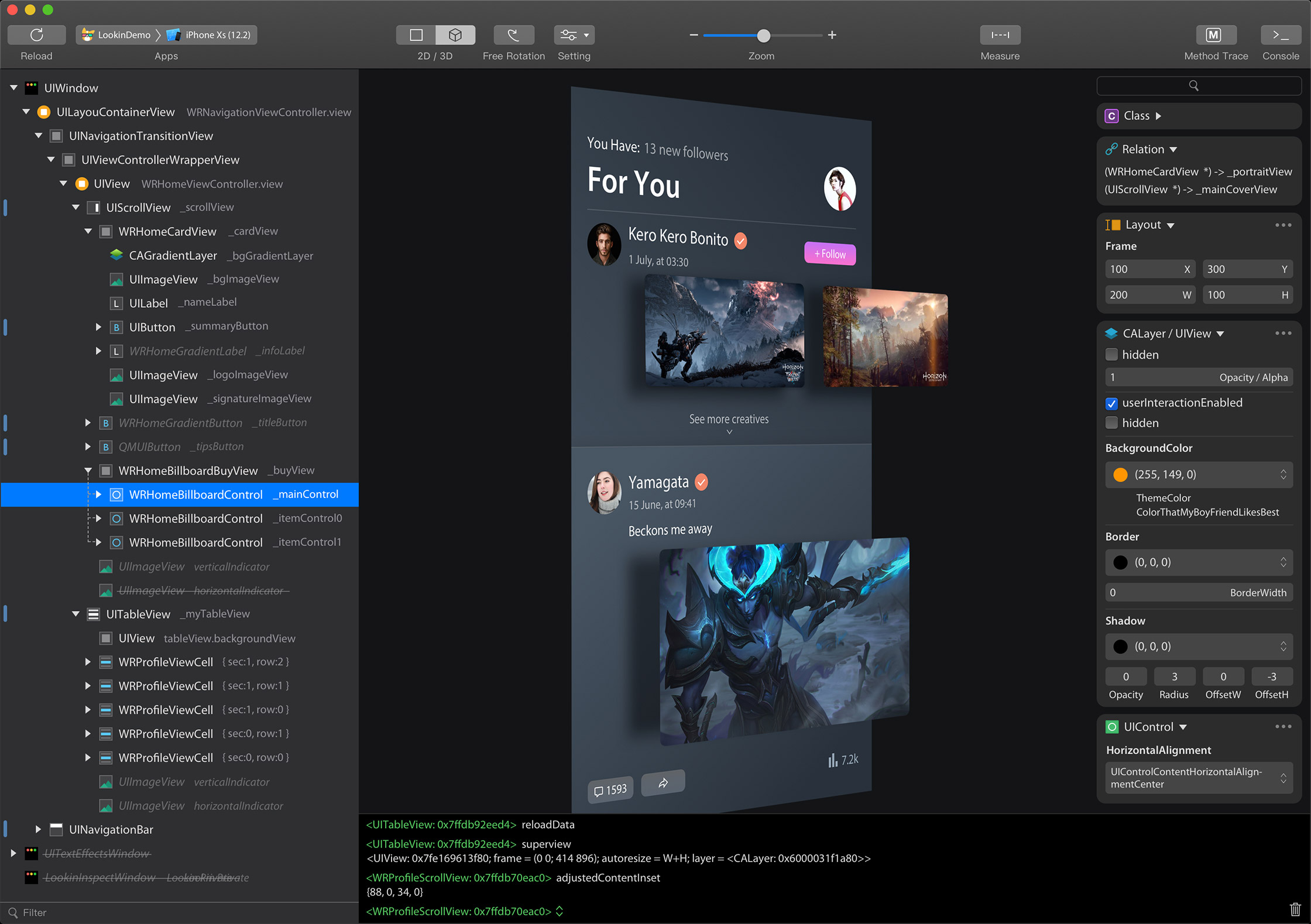
基本功能
1、实时UI查看:
LookinServer可以实时捕捉并显示iOS应用的UI层级结构。这包括所有的视图(Views)、控件(Controls)以及它们的属性(Properties)等。
2、层级视图展示:
通过图形化界面,开发者可以方便地浏览UI的层级关系。这有助于快速定位UI问题,例如某些视图被错误地覆盖或布局不正确。
3、属性编辑:
开发者可以直接在LookinServer中修改视图的属性(如frame、color等),并立即在应用中看到效果。这种所见即所得的调试方式大大加快了UI调整的效率。
4、视图调试:
LookinServer支持对单个视图进行详细调试,包括查看其布局约束、事件响应链、以及性能指标等。
工作原理
1、数据抓取:
LookinServer会将目标iOS应用中的UI数据抓取下来。这通常涉及到通过iOS的运行时(Runtime)机制和反射机制来获取应用当前的UI层级和视图信息。
2、通信机制:
LookinServer客户端与iOS应用之间通过网络通信进行数据传输。应用中集成的LookinServer SDK会将视图层级、属性等数据打包发送到LookinServer客户端进行展示。
3、动态更新:
当开发者在LookinServer客户端中修改视图属性时,修改指令会通过通信机制发送回iOS应用,应用立即应用这些修改并更新显示。通过这种方式,实现了实时的UI调试。
使用场景
1、UI布局调试:
快速发现并修正UI布局问题,例如视图错位、层级不正确等。
2、UI性能优化:
查看每个视图的性能指标,找出性能瓶颈并进行优化。
3、快速迭代:
在开发过程中频繁修改UI时,通过LookinServer可以快速预览效果,减少编译和重启应用的时间。
优势
1、提高效率:
实时查看和修改UI,大大减少了传统调试方式的时间成本。
2、直观可视化:
图形化的视图层级展示,让开发者可以更直观地理解UI结构。
3、易于集成:
LookinServer Framework易于集成到现有项目中,支持CocoaPods、 Swift Package Manager以及手动集成,支持OC和Swift,不需要对项目做大的改动。
小试牛刀
1、安装Lookin:
官网下载并安装Lookin Mac客户端。
2、安装 LookinServer Framework:
- 通过 CocoaPods
- Swift项目:pod ‘LookinServer’, :subspecs => [‘Swift’], :configurations => [‘Debug’]
- ObjC项目:pod ‘LookinServer’, :configurations => [‘Debug’]
- 通过 Swift Package Manager:https://github.com/QMUI/LookinServer/
- 手动集成:下面以
OC项目为例
将下载的源码导入项目中,注意Swift文件夹里面的可以删除,或者将文件LKS_SwiftTraceManager.swift不加到target里参与编译。

在Debug模式下,打开SHOULD_COMPILE_LOOKIN_SERVER宏定义。

3、简单使用:
建个项目,拖几个控件,运行,打开第一步安装的LookinMac 软件,监测到运行的项目,可以看到视图层级关系、target-action、手势、常见属性设置等,UI及时同步刷新。

注意事项
1、需要在 Debug 模式下使用
2、使用 1.0.6及以后 的版本
总结
腾讯的LookinServer是一个强大的iOS UI调试工具,其通过实时查看、编辑和调试视图层级和属性,极大地提高了UI开发和调试的效率。通过掌握其原理和使用方法,开发者可以更高效地处理UI问题,提高应用的整体质量。






















 1263
1263











 被折叠的 条评论
为什么被折叠?
被折叠的 条评论
为什么被折叠?








